在Microsoft Excel减小文件大小
在本文中,我们将学习如何在Microsoft Excel中减少工作表中的已用区域。随着纸张的使用区域变大,垂直滚动条变短,从而使使用起来不方便。
减少使用区域的大小也将减小工作簿的大小。
让我们举一个例子来了解如何减少工作表中的已用面积。
我们有一个工作表,该工作表的大小为228KB。
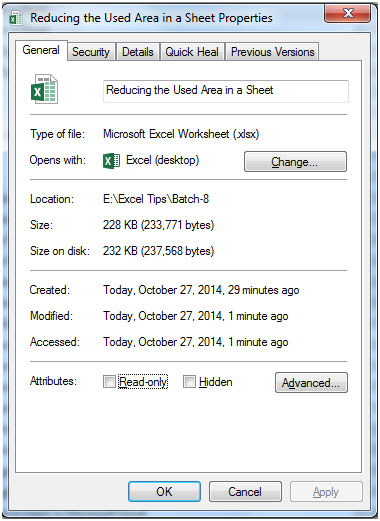
要减小文件大小,请执行以下给定步骤:-
| *打开工作表。
-
在工作表中查找包含数据的最后一个单元格。
-
删除此单元格之后的所有行和列。
-
在此示例中,要删除行,请选择数据的最后一个单元格D11之后的空白单元格。
-
选择单元格D12。
-
按键盘上的Shift + Space键。
-
按Ctrl + Shit +向下键。
-
将选择行,直到最后一行。
-
按键盘上的Ctrl +-删除空白行。
-
要删除列,请选择数据的最后一个单元格D1之后的空白单元格。
-
选择单元格E1。
-
按键盘上的Ctrl + Space键。
-
按Ctrl + Shit +向右键。
-
列将被选择直到最后一行。
-
按键盘上的Ctrl +-删除空白列。
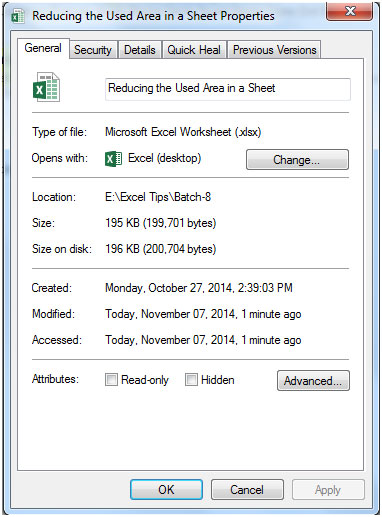
这样,Microsoft Excel中的数据大小将从228KB减少到194KB。